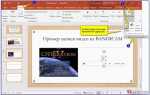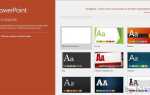Для подключения сторонней библиотеки в проект Visual Studio необходимо использовать встроенный пакетный менеджер NuGet. Это позволяет быстро интегрировать готовые компоненты без ручного скачивания и настройки файлов.
Первым шагом откройте окно «Диспетчер пакетов NuGet» через меню «Проект» или с помощью сочетания клавиш Ctrl+Q и поиска по запросу «NuGet». В интерфейсе укажите имя нужной библиотеки, например, Newtonsoft.Json, и выберите версию, совместимую с вашей платформой.
После установки автоматически обновятся файлы конфигурации и подключатся необходимые ссылки в проект. Важно проверить, что целевая платформа проекта совпадает с платформой библиотеки, чтобы избежать конфликтов при компиляции.
Где найти нужную библиотеку для Visual Studio
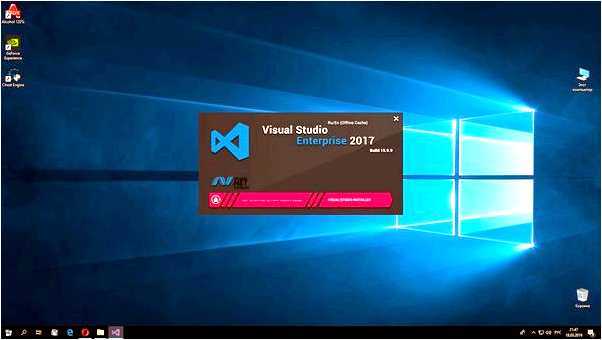
Для поиска библиотек в Visual Studio стоит начать с официального менеджера пакетов NuGet. Он встроен в среду разработки и содержит тысячи библиотек для C#, VB.NET и C++. Для установки откройте Tools > NuGet Package Manager > Manage NuGet Packages for Solution, затем используйте поиск по имени или ключевым словам.
Другой источник – официальные репозитории GitHub. Многие разработчики публикуют исходные коды и выпускают сборки библиотек с подробной документацией и примерами использования. Рекомендуется выбирать проекты с активными обновлениями и большим количеством звезд.
Для C++ полезны специализированные ресурсы, такие как vcpkg – менеджер пакетов от Microsoft, интегрированный с Visual Studio. Он позволяет быстро устанавливать и обновлять библиотеки, поддерживая автоматическое подключение к проекту. Команда для установки выглядит так: vcpkg install имя_библиотеки.
Если библиотека не представлена в NuGet или vcpkg, стоит проверить официальный сайт разработчика. Часто там размещаются последние версии с инструкциями по скачиванию и подключению. Обратите внимание на совместимость версий и требования к платформе.
Для JavaScript и веб-проектов в Visual Studio используйте npm через встроенную консоль. Многие современные библиотеки доступны именно там, а их подключение к проекту автоматизировано.
Итог: выбирайте библиотеки из проверенных источников, ориентируйтесь на актуальность версий и качество поддержки, используйте встроенные менеджеры пакетов для удобства и надежности.
Как загрузить библиотеку через NuGet Package Manager
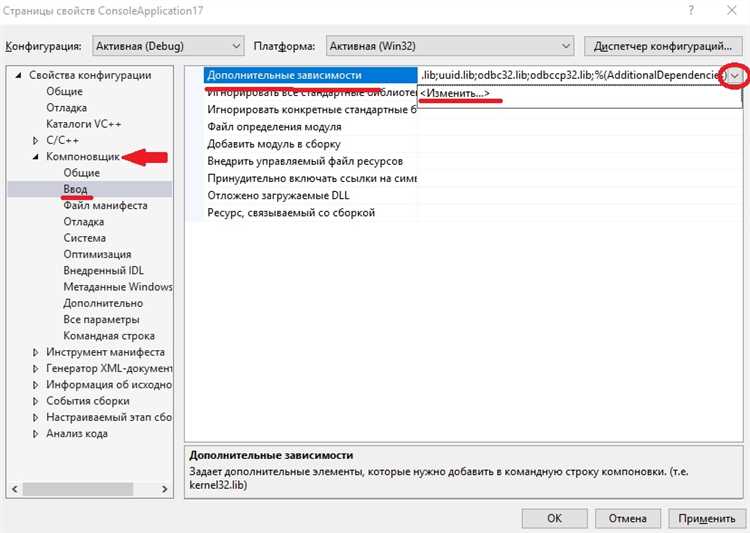
Откройте проект в Visual Studio и перейдите в меню «Сервис» → «Диспетчер пакетов NuGet» → «Управление пакетами NuGet для решения…». В появившемся окне выберите вкладку «Обзор» и введите название нужной библиотеки в поисковой строке.
Выберите пакет из списка и проверьте версию: рекомендуются последние стабильные релизы. Нажмите «Установить». Visual Studio автоматически скачает пакет, добавит необходимые ссылки и зависимости в проект.
После установки убедитесь, что библиотека корректно подключена в файлах проекта и доступна для использования в коде. При необходимости обновите пакет через вкладку «Обновления».
Для установки из консоли Package Manager выполните команду Install-Package ИмяПакета, указав конкретную версию через параметр -Version для точного контроля.
Добавление сторонней библиотеки вручную в проект
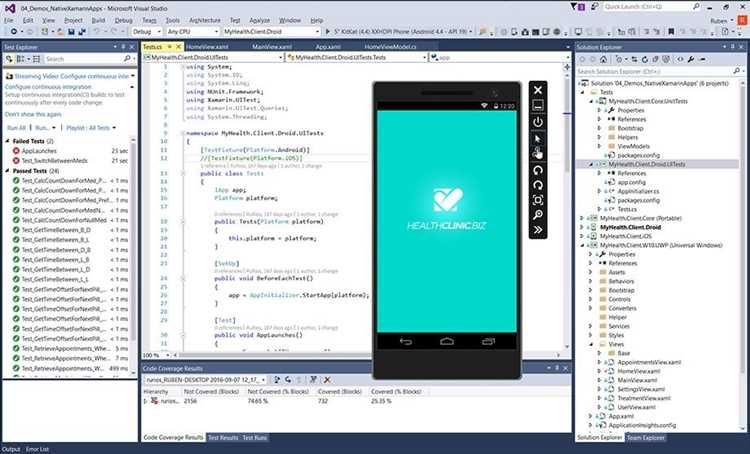
Сначала скачайте архив библиотеки с официального сайта или репозитория. Распакуйте файлы в удобное место на диске. Обратите внимание на наличие файлов с расширениями .lib для статической линковки и .dll для динамической.
В Visual Studio откройте свойства проекта через Правка проекта → Свойства. Перейдите в раздел Linker → Input и добавьте имя файла библиотеки (.lib) в поле Additional Dependencies.
Далее в разделе C/C++ → General укажите путь к заголовочным файлам (.h) в поле Additional Include Directories. Это позволит компилятору найти необходимые определения.
Если используется динамическая библиотека (.dll), скопируйте её в каталог с исполняемым файлом или укажите путь к ней в системной переменной окружения PATH.
Для успешной сборки убедитесь, что конфигурация (Debug/Release) и архитектура проекта совпадают с версией библиотеки. Несоответствие вызовет ошибки линковки или выполнения.
После внесения изменений выполните очистку и перестройку решения, чтобы Visual Studio корректно применил новые настройки.
Настройка путей включения и линковки для подключенной библиотеки
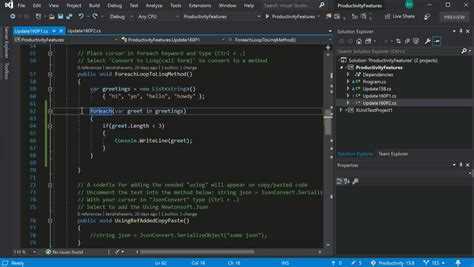
Для корректной работы подключенной библиотеки необходимо указать пути к её заголовочным файлам и бинарным файлам линковки. В Visual Studio откройте свойства проекта, выберите конфигурацию и платформу, для которой производится настройка.
В разделе «C/C++» перейдите к пункту «Дополнительные каталоги включаемых файлов» и добавьте путь к папке с заголовочными файлами библиотеки. Указывайте полный путь или относительный, исходя из структуры проекта.
Далее в разделе «Компоновщик» выберите «Дополнительные каталоги библиотек» и добавьте путь к папке с .lib файлами библиотеки. Это позволит компоновщику найти необходимые файлы во время сборки.
В «Ввод» подменю «Дополнительные зависимости» пропишите точные имена файлов библиотек, например, «mylib.lib». Убедитесь, что написание совпадает с именем файла и расширением.
Если библиотека требует динамическую линковку, поместите .dll файлы в каталог с исполняемым файлом или добавьте путь к ним в переменную окружения PATH.
После внесения изменений сохраните настройки и выполните полную пересборку проекта для проверки корректности подключения.
Проверка правильности подключения библиотеки в коде

После установки и добавления библиотеки в проект Visual Studio важно убедиться, что подключение выполнено корректно и проект компилируется без ошибок.
- Проверьте наличие директивы
#include(для C/C++) илиusing(для C#) с точным именем библиотеки или пространства имён. - Убедитесь, что пути к заголовочным файлам и библиотекам указаны в настройках проекта:
- Для C/C++ – в «Свойствах проекта» откройте «C/C++ → Общие → Дополнительные каталоги включаемых файлов».
- Для C# – проверьте ссылки в разделе «References» и наличие пакета в NuGet.
- Попробуйте скомпилировать проект. Отсутствие ошибок, связанных с неопределёнными символами, подтверждает корректное подключение.
- Если компилятор выдаёт ошибки вида «file not found» или «unresolved external symbol», проверьте:
- Правильность пути к файлам библиотеки.
- Совместимость версии библиотеки с используемой платформой и архитектурой (x86/x64).
- Подключение необходимых дополнительных зависимостей.
- Для динамических библиотек (DLL) убедитесь, что файл библиотеки доступен во время выполнения в директории с исполняемым файлом или в системном PATH.
- Добавьте в код минимальный вызов функции из библиотеки, чтобы проверить её работоспособность:
int result = LibraryFunction();Отсутствие ошибок линковки при этом тесте подтверждает правильное подключение.
Регулярно пересматривайте настройки проекта после обновления библиотеки или перехода на другую версию Visual Studio.
Устранение ошибок при подключении библиотек в Visual Studio

Ошибка «Cannot open include file» указывает на неверно настроенный путь к заголовочным файлам. Проверьте настройки в «Свойства проекта» → «C/C++» → «Общие» → «Дополнительные каталоги включаемых файлов» – пути должны точно соответствовать расположению заголовков библиотеки.
Если линковщик выдаёт ошибки «unresolved external symbol», значит, файл библиотеки (.lib) не добавлен в проект. В разделе «Свойства проекта» → «Компоновщик» → «Ввод» → «Дополнительные зависимости» укажите точное имя .lib файла, а в «Дополнительные каталоги библиотек» – путь к папке с этими файлами.
При использовании динамических библиотек (.dll) убедитесь, что соответствующие .dll-файлы находятся в каталоге с исполняемым файлом или в системной переменной PATH. Иначе приложение выдаст ошибку при запуске.
Проверьте, что выбран правильный тип платформы (x86, x64) и конфигурация (Debug/Release). Несоответствие архитектуры библиотеки и проекта вызывает ошибку компоновки.
Если библиотека использует специфичные версии CRT (C Runtime), настройте в «Свойства проекта» → «C/C++» → «Code Generation» параметр «Runtime Library» согласно требованиям библиотеки (например, Multi-threaded DLL).
Для NuGet-пакетов используйте менеджер пакетов Visual Studio и убедитесь, что пакет успешно скачан и интегрирован. Ошибки подключения часто вызваны сбоями в восстановлении пакетов – запустите «Восстановить пакеты» вручную.
Если ошибка связана с пространствами имён или версиями, проверьте совместимость подключаемой библиотеки с версией Visual Studio и используемым стандартом языка (C++17, C++20 и т.п.).
Вопрос-ответ:
Как загрузить библиотеку из NuGet в Visual Studio?
Для загрузки библиотеки через NuGet в Visual Studio нужно открыть меню «Сервис» и выбрать «Диспетчер пакетов NuGet» → «Консоль диспетчера пакетов». В консоли выполните команду Install-Package и укажите имя библиотеки. После выполнения команда скачает и подключит пакет к вашему проекту автоматически.
Можно ли подключить библиотеку вручную, если нет доступа к интернету?
Да, в случае отсутствия интернета библиотеку можно скачать заранее с другого компьютера в виде .nupkg файла. Затем в Visual Studio через «Диспетчер пакетов NuGet» выберите пункт «Настроить источники пакетов» и добавьте локальную папку с этим файлом. После этого пакет станет доступен для установки из локального хранилища.
Что делать, если после установки библиотеки Visual Studio не видит её в проекте?
Если библиотека установлена, но проект её не видит, стоит проверить, добавлена ли ссылка на пакет в файле проекта. Также проверьте, совпадает ли платформа и версия .NET с требованиями библиотеки. Перезагрузка Visual Studio и очистка решения часто помогает устранить подобные проблемы.
Как подключить библиотеку к проекту без использования NuGet?
Если библиотека доступна в виде .dll файла, её можно подключить вручную. Для этого в проекте через «Обозреватель решений» щёлкните правой кнопкой на «Ссылки», выберите «Добавить ссылку», затем укажите путь к нужному .dll файлу. После этого библиотека будет доступна для использования в коде.
Какие шаги нужны для обновления уже установленной библиотеки в Visual Studio?
Для обновления библиотеки через NuGet откройте «Диспетчер пакетов NuGet» в Visual Studio, перейдите на вкладку «Обновления», выберите нужный пакет и нажмите «Обновить». Visual Studio скачает новую версию и автоматически применит её в проекте. После этого рекомендуется пересобрать проект, чтобы изменения вступили в силу.
Как найти и добавить нужную библиотеку в проект Visual Studio?
Для добавления библиотеки сначала нужно определить её источник. Если это библиотека из NuGet — откройте диспетчер пакетов NuGet в Visual Studio через меню «Проект» → «Управление пакетами NuGet». В поисковой строке введите название библиотеки, выберите нужную версию и нажмите «Установить». После этого библиотека автоматически добавится в проект и станет доступна для использования.
Что делать, если подключенная библиотека не распознаётся при компиляции в Visual Studio?
В такой ситуации стоит проверить несколько моментов. Во-первых, убедитесь, что библиотека действительно добавлена в проект и указана в списке зависимостей. Во-вторых, проверьте, что версии библиотек совместимы с вашей платформой и настройками проекта. Также проверьте правильность путей к файлам и наличие всех необходимых ссылок в свойствах проекта. Если используется пакет NuGet, попробуйте обновить или переустановить его через диспетчер пакетов. Иногда помогает очистка и повторная сборка решения.